 IT
IT
Excel(エクセル)のデータベース関数で条件に合う値を検索する方法/DGet関数の使い方
 IT
IT  IT
IT  IT
IT  IT
IT  IT
IT  IT
IT  未分類
未分類  IT
IT  IT
IT  IT
IT  IT
IT 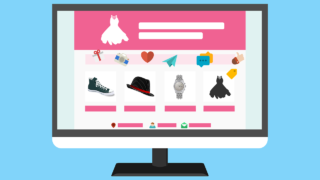 IT
IT  IT
IT  IT
IT  IT
IT  IT
IT  IT
IT  IT
IT  IT
IT  IT
IT  IT
IT  IT
IT  IT
IT  IT
IT  IT
IT  IT
IT  IT
IT  IT
IT